AdwCleaner Review & kostenloser Download: Entfernen Sie Adware, PUP, Symbolleisten usw.
AdwCleaner ist eine sehr beliebte und effiziente eigenständige Freeware für Windows - Computer, die dabei hilft, Adware , potenziell unerwünschte Programme oder PUPs(Potentially Unwanted Programs or PUPs) , Symbolleisten, Browser-Hijacker(Browser Hijackers) , Crapware , Junkware und andere Formen von Malware zu entfernen. Werfen wir einen Blick auf die Funktionen des neuesten Malwarebytes AdwCleaner 8 , der jetzt zum Download bereitsteht.
AdwCleaner-Rezension
AdwCleaner bekommt eine neue Benutzeroberfläche sowie ein neues Datenbankformat. Es ist ein eigenständiges tragbares Tool, also führen Sie nach dem Herunterladen einfach die ausführbare Datei aus, akzeptieren Sie die Bedingungen – und Sie werden die folgende Schnittstelle geöffnet sehen. Die Hauptübersicht des Programms ist einfach und hat es in sich.
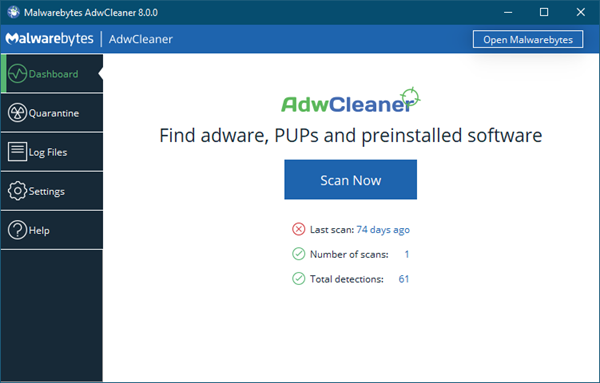
Wenn Sie auf die Schaltfläche Jetzt(Scan Now) scannen klicken , sucht das Tool nach verfügbaren Updates und aktualisiert gegebenenfalls seine Datenbank. Sobald dies erledigt ist, beginnt es, Ihren Computer auf bösartige Software zu überprüfen.

Der Scan kann mehrere Minuten dauern, da er Ihren gesamten PC nach AdWare , potenziell unerwünschten Programmen(Potentially Unwanted Programs) oder PUPs , unerwünschten Symbolleisten(Unwanted Toolbars) , Browser-Hijackern, Crapware und Junkware durchsucht(Junkware) und Ihnen schließlich eine Liste mit schädlichen Einträgen präsentiert, die entfernt werden müssen.

Bitte(Please) beachten Sie, dass es zu Fehlalarmen kommen kann. Gehen Sie die Punkte daher unbedingt sorgfältig durch und stellen Sie sicher, dass einige Ihrer legitimen Dateien oder Programme nicht unter Quarantäne gestellt werden.
Es kann auch Restdateien, Ordner, DLL - Dateien, Dienste(Services) , geplante Tasks(Scheduled Tasks) , WMI , schädliche Verknüpfungen und Registrierungseinträge(Registry) von solcher unerwünschter Software erkennen und Ihnen helfen, Ihren Computer vollständig zu bereinigen. Die Ergebnisse werden pro Familie statt pro Elementtyp angezeigt. Auf diese Weise können Benutzer eine ganze Adware(Adware) oder ein PUP , das ein Benutzer behalten möchte, direkt auswählen oder abwählen . Es ist auch möglich, weitere Informationen über die Malware-Familie zu erhalten, indem Sie mit der rechten Maustaste darauf klicken.
Das Programm erstellt eine Protokolldatei der verdächtigen Dateien auf Ihrem PC. Sie sollten die Details überprüfen, bevor Sie einen Eintrag vollständig von Ihrem Computer entfernen. Durch Klicken auf die Schaltfläche Logfiles wird die Logdatei geöffnet. Überprüfen Sie die Elemente.

Wenn Sie zu den Scanergebnissen zurückkehren und auf die Schaltfläche Weiter(Next) klicken, gelangen Sie zu einer Seite, auf der Sie zur Bestätigung aufgefordert werden. Wenn Sie sich sicher sind, klicken Sie auf die Schaltfläche Quarantäne . (Quarantine)Alle anderen geöffneten Programme und Fenster auf Ihrem Computer werden geschlossen, um sicherzustellen, dass die Reinigung vollständig durchgeführt wird.
Sobald die Reinigung abgeschlossen ist, sehen Sie ein Dialogfeld, das Vorsichtsmaßnahmen vorschlägt, die Sie in Zukunft treffen müssen, um sicherzustellen, dass Ihr Computer nicht erneut infiziert wird. Es lohnt sich, den Hinweis zu lesen.
Das Tool fordert Sie auf, den Computer neu zu starten, um den Malware-Entfernungsprozess abzuschließen. Klicken Sie(Click) auf OK, um Ihren PC neu zu starten.
Sobald der Computer auf Ihrem Desktop neu gestartet wurde, wird eine geöffnete Protokolldatei angezeigt. Diese Protokolldatei listet die Änderungen auf, die an Ihrem System vorgenommen wurden.
AdwCleaner-Einstellungen(AdwCleaner Settings)
Wenn Sie auf Einstellungen(Settings) klicken , sehen Sie das folgende Fenster auf der Registerkarte Anwendung .(Application)

Sie können die Einstellungen des Cleaners anpassen, indem Sie das Löschen von Bilddatei-Ausführungsoptionsschlüsseln(Image File Execution Option) , Ablaufverfolgungsschlüsseln und Prefetch- Dateien auswählen. Sie können auch den Normal-(Normal) oder Debug-Modus(Debug Mode) und die Datenbankoptionen(Database) – Lokal oder Server usw. auswählen .
Mit dieser nützlichen Freeware können Sie die folgenden Aufgaben mit einem Klick auf Ihre Schaltfläche ausführen:
- Proxy zurücksetzen
- Ablaufverfolgungsschlüssel löschen
- Prefetch-Dateien löschen
- IFEO-Schlüssel löschen
- Winsock zurücksetzen(Reset Winsock)
- TCP/IP zurücksetzen
- Firewall zurücksetzen(Reset Firewall)
- IPSec zurücksetzen
- BITS zurücksetzen
- IE-Richtlinien zurücksetzen
- Chrome-Richtlinien zurücksetzen
- Hosts-Datei zurücksetzen(Reset Hosts file) .
Die Version v8.0 bringt kürzlich einige wichtige Updates wie schnellere Scangeschwindigkeit, verbesserte Erkennung, Wiederherstellung von Quarantänedateien und verschiedene GUI - Verbesserungen. Das Update enthält auch verschiedene Sprachunterstützungen wie Arabisch(Arabic) , Bulgarisch(Bulgarian) , Tschechisch(Czech) , Dänisch(Danish) , Deutsch(German) , Griechisch(Greek) , Englisch(English) , Spanisch(Spanish) , Baskisch(Basque) , Französisch(French) , Ungarisch(Hungarian) , Indonesisch(Indonesian) , Italienisch(Italian) , Japanisch(Japanese) , Koreanisch(Korean) , Niederländisch(Dutch) , Polnisch(Polish) ,Portugiesisch(Portuguese) , Rumänisch(Romanian) , Russisch(Russian) , Slowakisch(Slovak) , Thailändisch(Thai) , Türkisch(Turkish) , Ukrainisch(Ukrainian) , Vietnamesisch(Vietnamese) , Chinesisch(Chinese) usw.
AdwCleaner sammelt und speichert Statistiken zur Softwarenutzung, wie z. B. die von Ihnen verwendete Softwareversion, den Ausführungsmodus, die Scan- und Reinigungsdauer, die Anzahl der erkannten, gesäuberten und nicht gesäuberten Bedrohungen usw. Diese Details werden für weitere Updates verwendet .
AdwCleaner kostenlos herunterladen
AdWCleaner , ursprünglich von ToolsLib entwickelt und jetzt von Malwarebytes erworben , ist ein leistungsstarkes Tool, das Sie auf Ihrem Windows -System haben müssen – und soll Ihre Antivirensoftware ergänzen. Selbst wenn Sie also eines installiert haben, wäre es eine gute Idee, Ihren Computer von Zeit zu Zeit mit AdwCleaner zu scannen. (AdwCleaner)Wenn Sie neue Symbolleisten oder Add-Ons sehen oder Zweifel an der Installation von PUPs auf Ihrem PC haben, sollten Sie unbedingt AdwCleaner ausführen(AdwCleaner) .
Sie können die neueste Version von AdwCleaner hier(here)(here) herunterladen . Es unterstützt Windows 11, Windows 10, Windows 8.1, Windows 8, Windows 7, sowohl 32-Bit- als auch 64-Bit-Systeme.
Insgesamt ist es ein nettes, einfaches und nützliches Tool zum Erkennen und Entfernen unerwünschter Software von Ihrem PC, und ich kann es nur wärmstens empfehlen.(Overall it is a nice, simple and useful tool to detect and remove unwanted software from your PC, and I recommend it highly.)
Related posts
Entfernen Sie Adware und Popup-Werbung aus dem Webbrowser
VoodooShield: Kostenlose, nicht ausführbare HIPS-Sicherheitssoftware für Windows
Kostenlose bootfähige Antivirus-Rettungsdisketten für Windows 11/10
Online-URL-Scanner zum Scannen von Websites auf Malware, Viren, Phishing usw
Kostenlose eigenständige On-Demand-Antivirus-Scanner für Windows 11/10
Entfernen Sie das Wasserzeichen „Windows aktivieren“ auf dem Desktop in Windows 11/10
Eternal Blues Ransomware-Scanner für WannaCry & NotPetya
So verwenden Sie Malwarebytes Anti-Malware zum Entfernen von Malware
Entfernen Sie unerwünschte Windows-Programme, Apps, Ordner und Funktionen
So fügen Sie Wasserzeichen auf YouTube hinzu oder entfernen sie
Bluetooth entfernen fehlgeschlagen; Bluetooth-Gerät kann in Windows 11/10 nicht entfernt werden
Eset Rogue Applications Remover, ein kostenloses Rogue Removal Tool
Bearbeiten, Hinzufügen, Wiederherstellen, Entfernen von Elementen aus dem neuen Kontextmenü in Windows
RunPE Detector: Erkennt speicherresidente Malware, RATs, Backdoors Crypter, Packer
ZoneIDTrimmer: Entfernt den alternativen Datenstrom Zone.Identifier
So verhindern Sie Malware – Tipps zum Schutz von Windows 11/10
Malwarebytes 4.0 Review und neue Features: Anti-Malware für Windows
Malwarebytes blockiert Programm oder Website; Wie füge ich Ausschlüsse hinzu?
Laden Sie das McAfee Rootkit Remover Tool für Windows herunter
Sicherheit für alle – Überprüfen Sie Emsisoft Anti-Malware
